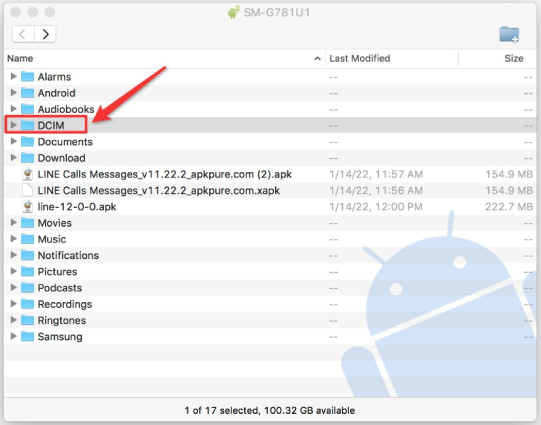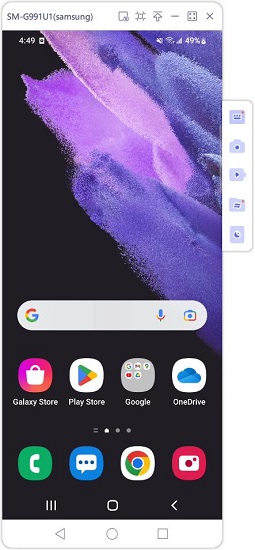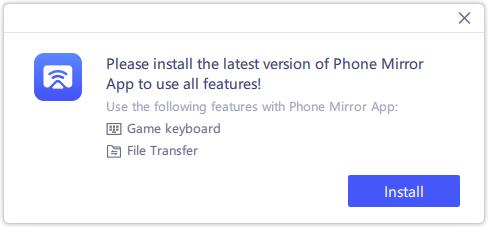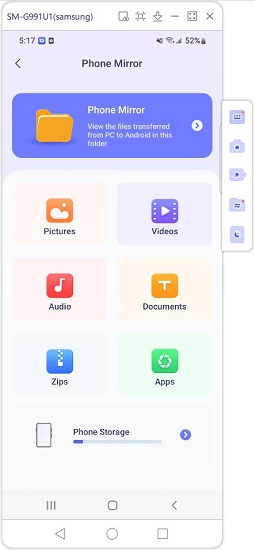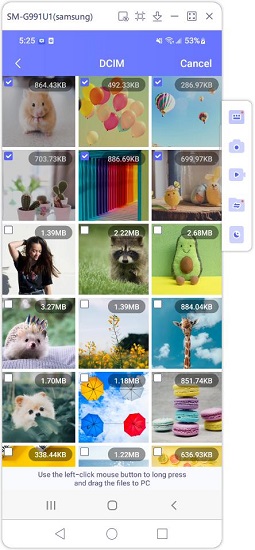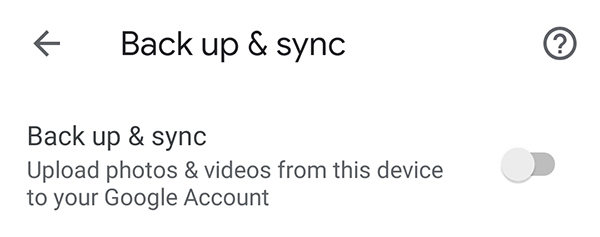Cómo transferir fotos de Android a Mac a través de USB o de forma inalámbrica
Su dispositivo móvil principal es un teléfono Android, pero también tiene una Mac, entonces es posible que se pregunte cómo transferir fotos de Android a Mac. A pesar de los esfuerzos de Apple por crear un ecosistema completo de Apple, todavía hay espacio para que sus dispositivos sean compatibles con dispositivos que no son de Apple. Existen métodos para realizar esta transferencia de fotos, que pueden implicar el uso de un cable USB o hacerlo de forma inalámbrica.
- Parte 1: ¿Puedes transferir fotos de Android a Mac usando USB directamente?
- Parte 2: ¿Cómo transferir fotos de Android a Mac usando USB?
- Parte 3: ¿Cómo transferir fotos de Android a Mac de forma inalámbrica?
Parte 1: ¿Puedes transferir fotos de Android a Mac usando USB directamente?
En PC con Windows, las personas pueden acceder a fotos y otros archivos y transferirlos fácilmente a través de un cable USB. ¿Es posible transferir fotos de Android a Mac usando USB directamente también? Bueno, hay una forma de usar el programa de captura de imágenes en la carpeta Aplicaciones en Mac. Sin embargo, este no es un método conveniente para importar fotos de Android a Mac. Te lo explicamos a continuación.
Para brindar más opciones, enumeramos 5 formas de transferir fotos con USB y 2 más para transferir fotos de forma inalámbrica.
Parte 2: ¿Cómo transferir fotos de Android a Mac usando USB?
Ahora, veremos algunos con los que puedes transferir fotos de Android a Mac usando un cable USB. Todos estos tienen sus pros y sus contras, y por lo tanto, puede revisar cada uno y luego decidir cuál le parece perfecto.
1. Transferencia de archivos en Android
No hace falta decir que cualquier persona con esta necesidad debe conocer Android File Transfer de Google que admite la transferencia de archivos de teléfonos Android a Mac. Con este software y un cable USB, está listo para transferir.
- Primero descargue e instale Android File Transfer en su Mac. Haga clic aquí para descargar. Tenga en cuenta que esto es solo para macOS 10.7 y versiones posteriores.
Abra la aplicación en su Mac y conecte su teléfono Android a través del cable USB.
Recuerde permitir que Mac acceda a los datos del teléfono y establezca la configuración USB utilizada para transferir archivos.
Todas las fotos se guardan en la carpeta DCIM. Haga clic en ella y arrastre y suelte las imágenes en el escritorio.

2. Phone Mirror
Tenorshare Phone Mirror es un software que duplica su Android en la PC y Mac. También puede usarlo para transferir fotos de Android a Mac. Lo explicamos a continuación.
Después de descargar e instalar Phone Mirror en su Mac, inicie el programa.
Conecte su teléfono Android a Mac con un cable USB. Después de habilitar la depuración USB en su teléfono, su pantalla se mostrará automáticamente en su Mac.


Para transferir fotos de Android a Mac, descargue la aplicación Phone Mirror en su Android y permita que acceda a los archivos.

En la interfaz principal, haga clic en Transferencia de archivos y luego seleccione Fotos. Mostrará todas las fotos de su Android.

Mantenga presionado el botón izquierdo del mouse y arrastre las fotos que seleccione a la pantalla de Mac. ¡Listo!.

3. Tarjeta SD
Algunos usuarios de Android usarán una tarjeta SD adicional para almacenar fotos y guardar el almacenamiento local del dispositivo. Entonces, para transferir estas fotos a Mac, también puede usar directamente esta tarjeta microSD que requiere un lector de tarjetas..
- Retire la tarjeta SD de su Android, colóquela en un lector de tarjetas e insértela en su Mac.
- Ejecute Finder y haga clic en el archivo de la tarjeta, luego puede arrastrar y soltar fotos fácilmente.
4. Captura de imagen
La captura de imágenes es una aplicación integrada en su Mac que se puede usar para la transferencia de fotos de Android. Puede transferir imágenes y videos desde un dispositivo iOS o incluso Android. Pero es posible que algunas fotos no se escaneen ni se muestren bien en esta aplicación. De todos modos, puedes intentarlo.
- Ejecute la captura de imágenes en su Mac y conecte su Android mediante un cable USB.
- En la barra lateral, busque su dispositivo Android. Seleccionalo.
- Ahora seleccione las fotos que desea transferir y seleccione una carpeta de destino. Luego haga clic en Descargar todo para descargar fotos de Android a Mac.
5. Smart Switch Samsung
La última herramienta es especialmente para propietarios de móviles Samsung. Samsung Smart Switch ayuda a transferir fotos, videos, contactos y otros archivos desde dispositivos Samsung y también puede usarlo para crear una copia de seguridad de los datos. Para transferir fotos de Samsung a Macbook, siga los pasos a continuación.
- Descargar e instalar Samsung Smart Switch en su Mac.
- Después de ejecutar el programa, conecte su dispositivo Android a Mac con un cable USB.
Haga clic en Copia de seguridad y seleccione la carpeta Imágenes que desea transferir a Mac, y luego haga clic en Aceptar. Esto moverá todas las fotos de su Android a la Mac.

Parte 3: ¿Cómo transferir fotos de Android a Mac de forma inalámbrica?
En comparación con la transferencia de fotos de Android a Mac mediante USB, muchas personas prefieren una forma inalámbrica. Así que aquí también enumeramos dos formas de transferir fotos de forma inalámbrica. Todos usan otra aplicación para ayudar.
1. Google Fotos/Google Drive
El usuario de Android estará familiarizado con los productos de Google. Y en cuanto a las fotos de Android para Mac, Google Photos o Google Drive son las opciones que ocupan los primeros puestos. Después de sincronizar fotos de Android a Google Fotos, puede iniciar sesión en su sitio web en su Mac y ver las fotos en cualquier momento. La descarga también es compatible.
- Para Google Fotos, abra la aplicación en su Android y vaya a Configuración.
Toque en Copia de seguridad y sincronización, actívelo. Cargará las fotos y videos en su teléfono a la cuenta de Google.

- Ahora en su Mac, abra Fotos de Google desde el navegador web y descargue cualquier foto que desee. Todas las fotos de su dispositivo estarán aquí.
2. DropBox
DropBox también ofrece almacenamiento en la nube para que los usuarios de Android guarden archivos como fotos y videos. Para transferir fotos de Android a Mac, también puede cargar todas sus fotos en DropBox o dejar que haga una copia de seguridad automática de sus fotos y luego descargarlas en su Mac desde el sitio web de DropBox en el que debe iniciar sesión.
Conclusión
Mover datos, especialmente fotos entre dispositivos, es algo que toda persona necesita. Puedes transferir fácilmente fotos de Android a Mac si sabes cómo hacerlo. Use métodos que requieran un cable USB como Tenorshare Phone Mirror y métodos inalámbricos como Google Drive o DropBox. Elija el método que más le convenga.
- Recuperar mensajes WhatsApp borrados en Samsung, Huawei, Xiaomi, OPPO y otros 6000+ Android sin root;
- Compatible con masivos telefonos y tablets Android;
- Ver datos antes de la recuperación;
- Una aplicación con tasa más alta de éxito en recuperación en este sector.